חיפוש ב- Windows הוא תכונה די מצוינת. זה סבל רק ב- Windows 10 שם נאלץ לעבוד עם קורטנה. לעתים קרובות זה לא מצליח למצוא אפליקציה או קובץ שנמצאים בשולחן העבודה. אתה עדיין יכול להשתמש בחיפוש של Windows באמצעות סייר הקבצים מבלי לערב את Cortana ולעולם בשונה מחיפוש Windows, החיפוש של File Explorere פועל ללא רבב גם ב- Windows 10. תכונת החיפוש של סייר הקבצים מאפשרת לך להשתמש בפרמטרי חיפוש מתקדמים. אתה יכול להשתמש בכרטיסי הבר בכדי לחפש קבצים לפי סוג, אך אם ברצונך לחפש סוגי קבצים מרובים בקבצי Explorere, השינוי הוא מעט לא שגרתי.
על מנת לחפש בסוגי קבצים מרובים בסייר הקבצים, עליך להשתמש ב 'או' כדי להפריד בין קריטריוני החיפוש שלך.
חפש בסוגי קבצים מרובים
באפשרותך לחפש במספר סוגי קבצים בקובץסייר באמצעות כרטיס ברזל או על ידי ציון שם קובץ. לדוגמה, אם אתה משתמש בפרמטר החיפוש הבא תוכל למצוא את כל קבצי TXT ו- PNG בתיקיה.
*.txt OR *.png
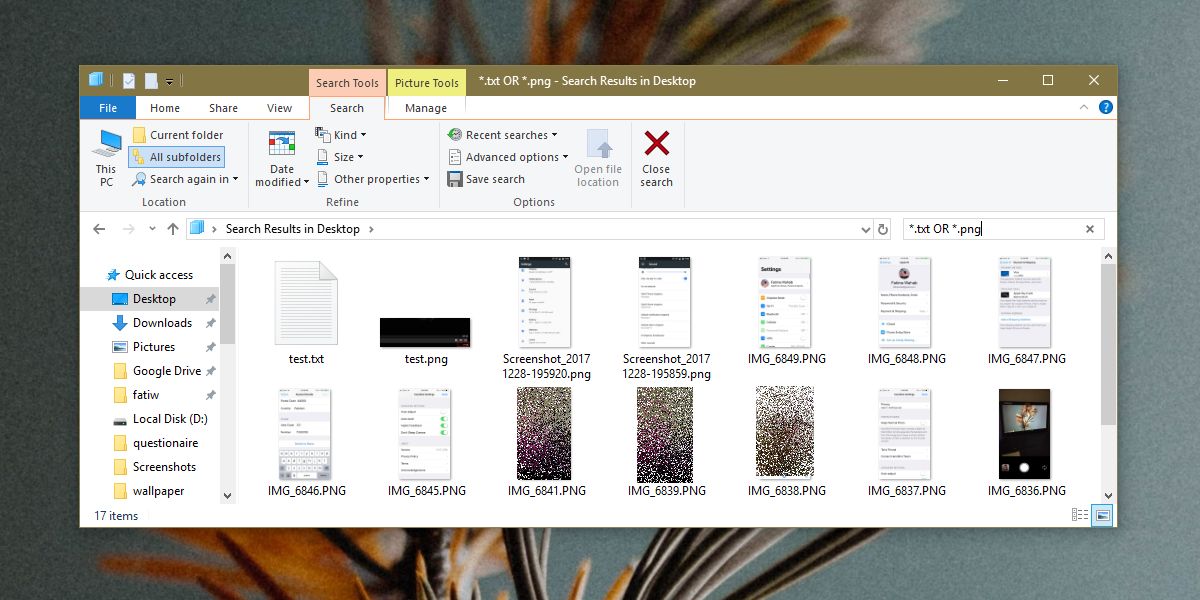
אתה יכול גם להשתמש בו כדי לחפש קובץ לפי שם וסוג. לדוגמה, אם אתה מחפש את הדברים הבאים בתיקיה, הוא ימצא את כל קבצי הטקסט ו- JPG בשם 'Test'.
test.txt OR test.jpg
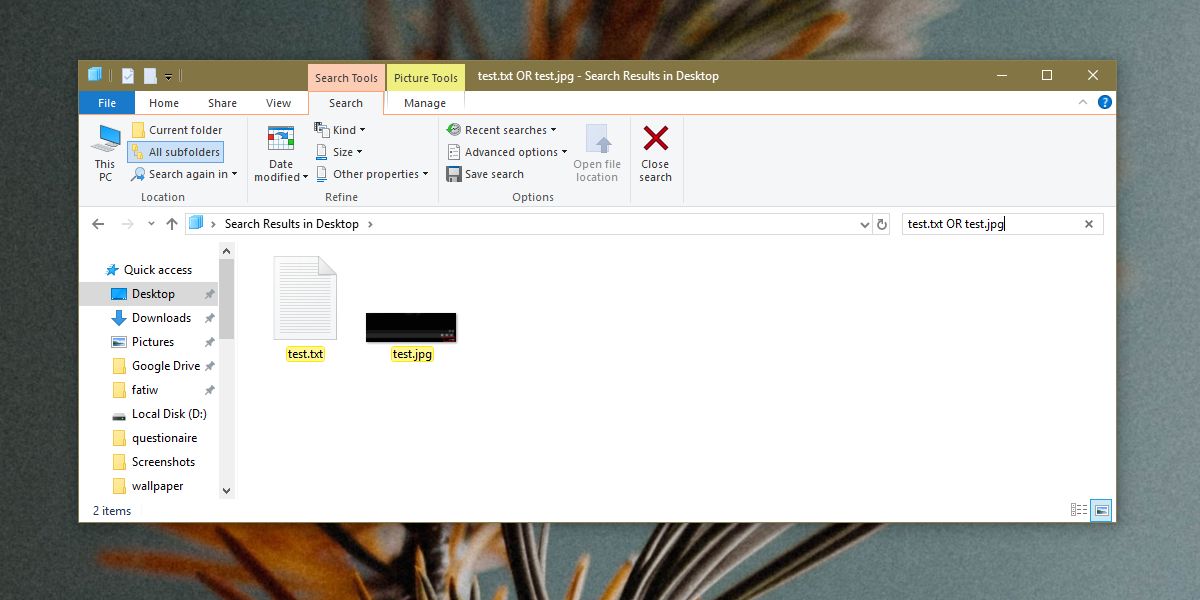
שינוי החיפוש OR
שינוי החיפוש הוא 'OR' והוא חייב להיותכתוב בכל הכובעים. אם אתה כותב 'או', זה לא יעבוד. שינוי זה עובד רק בסייר הקבצים ולא ב- Windows Search / Cortana. Cortana יכולה לחפש בסוג מסוים של קובץ, אך היא מוגבלת לסוג אחד בלבד.
פסיקים, פסיקים למחצה ומוטות צינור אינם חיפוששינויים ש- Explorer Explorer מזהה. הם מוכרים לרוב על ידי מנועי חיפוש ומתוך הרגל, משתמשים עשויים לחשוב שהם יעבדו גם על Windows, אך זה לא המקרה.
החיפוש אינו מוגבל רק לטקסט או לתמונהקבצים. אתה יכול להשתמש בו כדי לחפש כל סוג של קובץ אם אתה יודע את ההרחבה הנכונה. באשר לשם הקובץ, הוא אינו תלוי רישיות, אולם עליך לדעת את שם הקובץ הנכון כדי למצוא אותו. סייר הקבצים יכול לחפש מילה מסוימת בשם קובץ. לדוגמה, אם יש לך קובץ בשם 'שר הטבעות', הקלדת rings.txt תספיק כדי למצוא את הקובץ. אותו עיקרון עובד עם שינוי OR. לדוגמה, אם אתה מחפש rings.txt OR rings.jpg, סייר הקבצים ימצא את כל קבצי הטקסט ו- JPG עם המילה 'צלצולים'.













הערות